
Daftar Isi:
- Pengarang John Day [email protected].
- Public 2024-01-30 09:57.
- Terakhir diubah 2025-01-23 14:49.


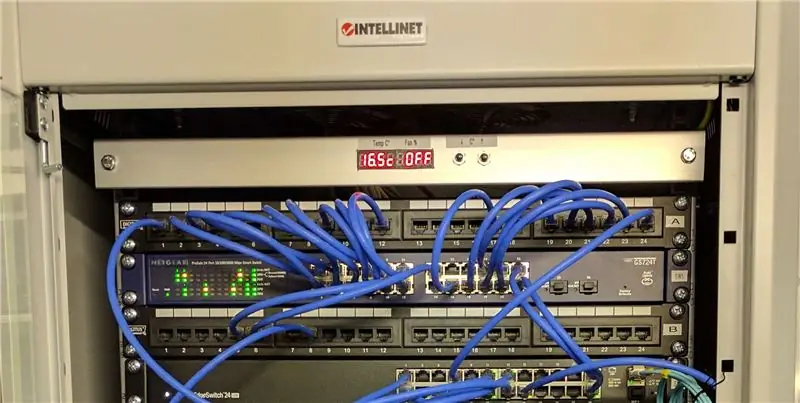
Kontrol suhu dengan PID di Arduino dan kipas PWM untuk server DIY/rak jaringan pendingin
Beberapa minggu yang lalu saya perlu menyiapkan rak dengan perangkat jaringan dan beberapa server.
Rak ditempatkan di garasi tertutup, sehingga kisaran suhu antara musim dingin dan musim panas cukup tinggi, dan juga debu bisa menjadi masalah.
Saat menjelajahi Internet untuk solusi pendinginan, saya menemukan bahwa mereka cukup mahal, setidaknya di tempat saya, menjadi> 100€ untuk 4 kipas yang dipasang di langit-langit 230V dengan kontrol termostat. Saya tidak suka drive termostat karena menyedot banyak debu saat dinyalakan, karena kipas bekerja dengan kekuatan penuh, dan tidak memberikan ventilasi sama sekali saat tidak dinyalakan.
Jadi, tidak puas dengan produk ini, saya memutuskan untuk menggunakan cara DIY, membangun sesuatu yang dapat dengan lancar mempertahankan suhu tertentu.
Langkah 1: Cara Kerjanya

Untuk membuat segalanya jauh lebih mudah, saya memilih penggemar DC: mereka jauh lebih tidak berisik daripada kipas AC sambil sedikit kurang kuat, tetapi mereka masih lebih dari cukup untuk saya.
Sistem ini menggunakan sensor suhu untuk mengontrol empat kipas yang digerakkan oleh pengontrol Arduino. Arduino mencekik kipas menggunakan logika PID, dan mengarahkannya melalui PWM.
Suhu dan kecepatan kipas dilaporkan melalui layar 7-segmen 8 digit, dipasang pada batang aluminium yang dipasang di rak. Selain layar ada dua tombol untuk menyetel suhu target.
Langkah 2: Apa yang Saya Gunakan


Catatan: Saya mencoba mewujudkan proyek ini dengan barang-barang yang saya miliki di rumah, jadi tidak semuanya bisa ideal. Anggaran menjadi perhatian.
Berikut adalah komponen yang saya gunakan:
-
Perangkat keras
- Satu panel akrilik: digunakan sebagai alas (€ 1,50);
- Empat profil PVC berbentuk L 3,6x1cm (€ 4,00);
- Satu panel aluminium: dipotong dengan lebar 19" (€ 3,00);
-
Elektronik
- Empat kipas PWM 120mm: Saya memilih Arctic F12 PWM PST karena kemampuan untuk menumpuknya secara paralel (4x € 8.00);
- One Pro Micro: Semua papan bertenaga ATMega 32u4 harus bekerja dengan baik dengan kode saya (€ 4,00);
- Satu papan estafet: untuk mematikan kipas saat tidak diperlukan (€ 1,50);
- Satu modul tampilan MAX7219 7-segmen 8 digit (€ 2,00);
- Tiga tombol tekan sesaat, 1 untuk reset (€ 2,00);
- Satu sakelar daya 3A (€ 1,50);
- Satu coupler kabel LAN: untuk dengan mudah melepaskan unit utama ke panel display (€ 2,50);
- Satu catu daya keluaran ganda 5V dan 12V: Anda dapat menggunakan 2 PSU terpisah atau 12V dengan konverter step down ke 5V (€ 15.00);
- Kabel, sekrup, dan komponen kecil lainnya (€ 5,00);
Total biaya: € 74.00 (jika saya harus membeli semua komponen di Ebay/Amazon).
Langkah 3: Kasus



Kasing terbuat dari 4 profil plastik tipis berbentuk L yang direkatkan dan dipaku ke papan akrilik.
Semua komponen kotak direkatkan dengan epoksi.
Empat lubang 120mm dipotong di akrilik agar sesuai dengan kipas. Lubang tambahan dipotong untuk membiarkan kabel termometer lewat.
Panel depan memiliki sakelar daya dengan lampu indikator. Di sebelah kiri, dua lubang membiarkan kabel panel depan dan kabel USB keluar. Tombol reset tambahan ditambahkan untuk pemrograman yang lebih mudah (Pro Micro tidak memiliki tombol reset, dan terkadang berguna untuk mengunggah program ke dalamnya).
Kotak itu ditopang oleh 4 sekrup yang melewati lubang dasar akrilik.
Panel depan terbuat dari panel aluminium yang disikat, dipotong dengan lebar 19 dan tinggi ~4cm. Lubang pajangan dibuat dengan Dremel dan 4 lubang lainnya untuk sekrup dan kancing dibuat dengan bor.
Langkah 4: Elektronik

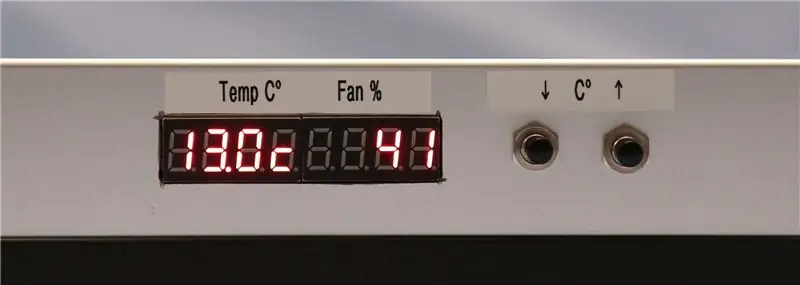

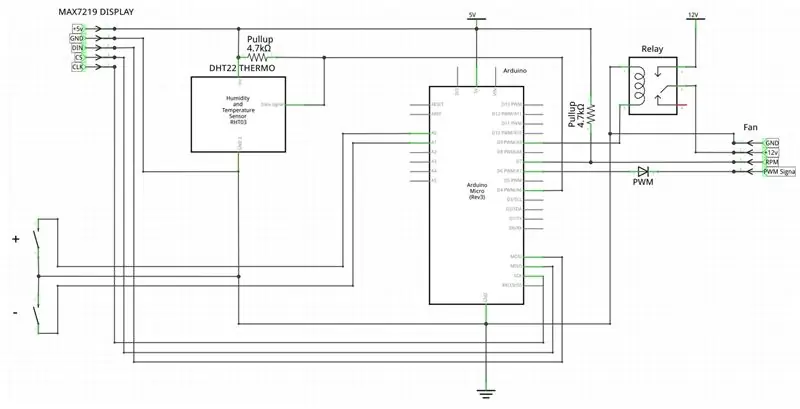
Papan kontrolnya cukup sederhana dan ringkas. Selama pembuatan proyek, saya menemukan bahwa ketika saya memasok 0% PWM ke penggemar, mereka akan berjalan dengan kecepatan penuh. Untuk benar-benar menghentikan kipas agar tidak berputar, saya menambahkan relai yang mematikan kipas saat tidak diperlukan.
Panel depan terhubung ke papan melalui kabel jaringan yang, menggunakan coupler kabel, dapat dengan mudah dilepaskan dari penutup utama. Bagian belakang panel terbuat dari saluran listrik 2,5x2,5 dan dipasang pada panel dengan selotip dua sisi. Layar juga dipasang ke panel dengan selotip.
Seperti yang Anda lihat dalam skema, saya telah menggunakan beberapa resistor pullup eksternal. Ini memberikan pullup yang lebih kuat daripada arduino.
Skema Fritzing dapat ditemukan di repo GitHub saya.
Langkah 5: Kode
Spesifikasi Intel untuk kipas 4-pin menyarankan frekuensi PWM target 25KHz dan rentang yang dapat diterima dari 21 kHz hingga 28 kHz. Masalahnya adalah frekuensi default Arduino adalah 488Hz atau 976Hz, tetapi ATMega 32u4 sangat mampu memberikan frekuensi yang lebih tinggi, jadi kita hanya perlu mengaturnya dengan benar. Saya merujuk ke artikel ini tentang PWM Leonardo untuk mencatat timer keempat ke 23437Hz yang paling dekat dengan 25KHz.
Saya menggunakan berbagai perpustakaan untuk tampilan, sensor suhu dan logika PID.
Kode lengkap yang diperbarui dapat ditemukan di repo GitHub saya.
Langkah 6: Kesimpulan
Jadi begini! Saya harus menunggu sampai musim panas ini untuk benar-benar melihatnya beraksi, tetapi saya cukup yakin itu akan bekerja dengan baik.
Saya berencana membuat program untuk melihat suhu dari port USB yang saya sambungkan ke Raspberry Pi.
Saya harap semuanya dapat dimengerti, Jika tidak beri tahu saya dan saya akan menjelaskan lebih baik.
Terima kasih!
Direkomendasikan:
Kontrol Tirai Dengan ESP8266, Integrasi Google Home dan Openhab dan Kontrol Web: 5 Langkah (dengan Gambar)

Kontrol Tirai Dengan ESP8266, Integrasi Google Home dan Openhab dan Kontrol Web: Dalam Instruksi ini saya menunjukkan kepada Anda bagaimana saya menambahkan otomatisasi ke tirai saya. Saya ingin dapat menambah dan menghapus otomatisasi itu, jadi semua instalasi adalah clip on. Bagian utama adalah: Motor stepper Driver stepper dikendalikan bij ESP-01 Gear dan pemasangan
Kontrol PWM DIY untuk Penggemar PC: 12 Langkah

Kontrol PWM DIY untuk Penggemar PC: Instruksi ini menjelaskan tentang pembuatan pengontrol PWM kipas PC 12 V berfitur lengkap. Desainnya dapat mengontrol hingga 16 kipas komputer 3-pin. Desainnya menggunakan sepasang IC sinyal campuran Dialog GreenPAK™ yang dapat dikonfigurasi untuk mengontrol siklus kerja setiap kipas. Juga
Kontrol Kecerahan Kontrol LED Berbasis PWM Menggunakan Push Buttons, Raspberry Pi dan Scratch: 8 Langkah (dengan Gambar)

Kontrol Kecerahan Kontrol LED Berbasis PWM Menggunakan Push Buttons, Raspberry Pi dan Scratch: Saya mencoba mencari cara untuk menjelaskan cara kerja PWM kepada siswa saya, jadi saya menetapkan sendiri tugas untuk mencoba mengontrol kecerahan LED menggunakan 2 tombol tekan - satu tombol meningkatkan kecerahan LED dan yang lainnya meredupkannya. Untuk memprogram
Tampilan Suhu dan Kelembaban dan Pengumpulan Data Dengan Arduino dan Pemrosesan: 13 Langkah (dengan Gambar)

Tampilan Suhu dan Kelembaban dan Pengumpulan Data Dengan Arduino dan Pemrosesan: Pendahuluan: Ini adalah Proyek yang menggunakan papan Arduino, Sensor (DHT11), komputer Windows dan program Pemrosesan (dapat diunduh gratis) untuk menampilkan data Suhu, Kelembaban dalam format digital dan bentuk grafik batang, menampilkan waktu dan tanggal dan menjalankan hitungan waktu
SENSOR SUHU DENGAN LCD DAN LED (Membuat Sensor Suhu Dengan LCD dan LED): 6 Langkah (Dengan Gambar)

SENSOR SUHU DENGAN LCD DAN LED (Membuat Sensor Suhu Dengan LCD dan LED): hai, saya Devi Rivaldi mahasiswa UNIVERSITAS NUSA PUTRA dari Indonesia, di sini saya akan berbagi cara membuat sensor suhu menggunakan Arduino dengan Output ke LCD dan LED. Ini adalah pembaca suhu dengan desain saya sendiri, dengan sensor ini dan
